新增键
本页面主要介绍新增键值的具体操作。
前提条件
用户已获取权限并登录DMS控制台。
操作步骤
选择任意一个Redis实例,并单击登录数据库按钮进行登录。
登录实例后,用户可以通过下拉列表选择当前键创建的目标DB位置,如下图所示。
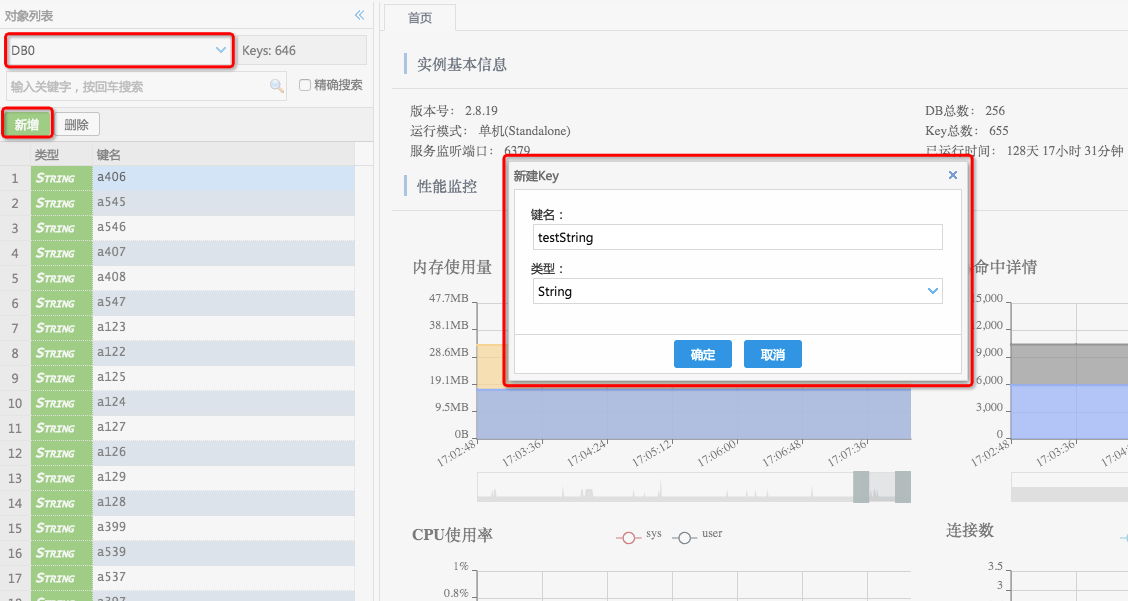
在步骤2所示图中,单击新增按钮,将弹出新建Key窗口,如下图所示。
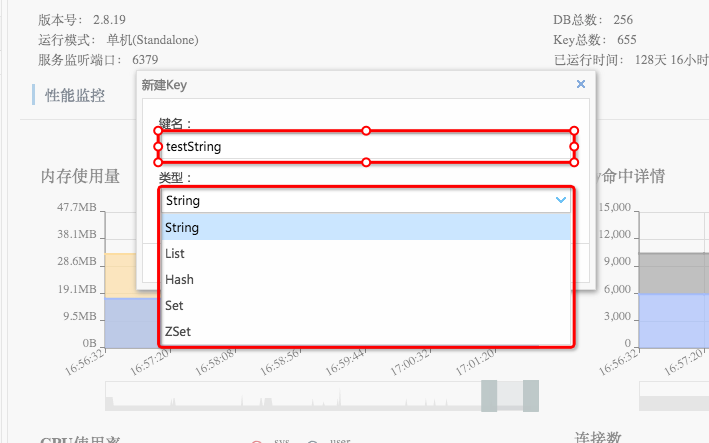
输入键名,并在下拉列表中选择键的数值类型,单击确定按钮,打开键值编辑窗口。
说明
输入不同类型的键值,将显示不同的编辑页面。
键值类型1:String
String类型的键值编辑窗口如下图所示。
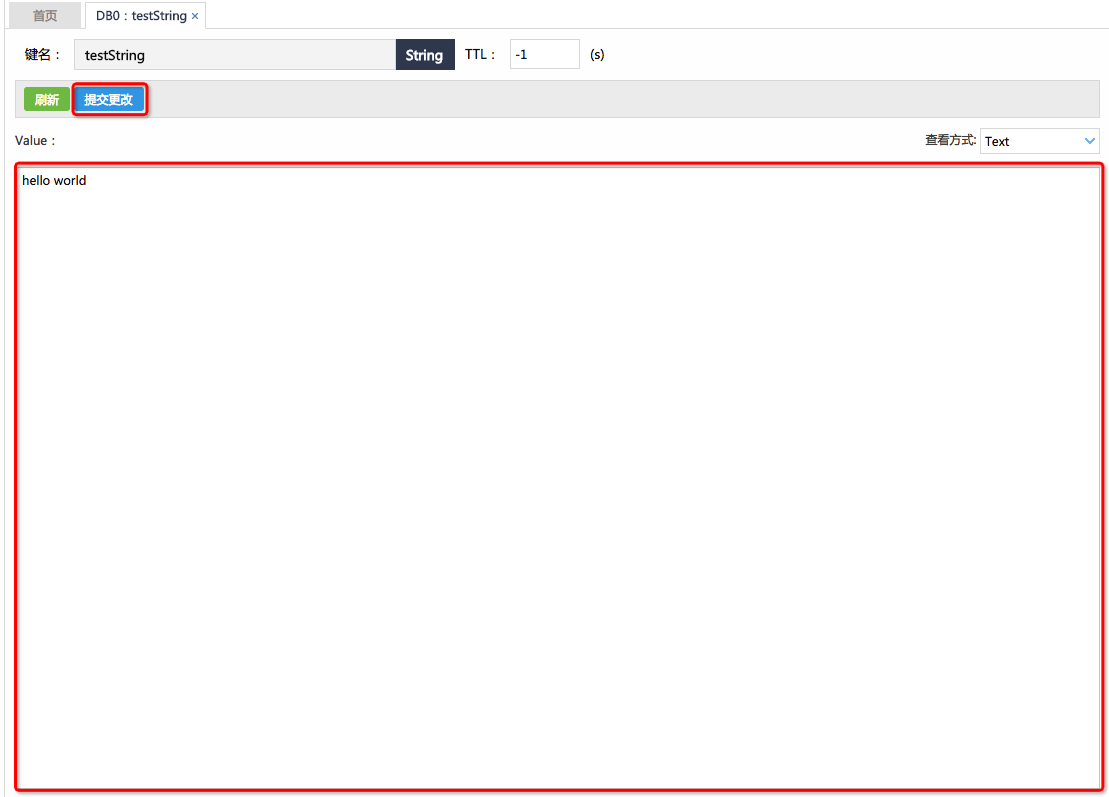
在Value编辑框内输入键值的内容。
单击提交更改按钮,界面将弹出要执行的新建命令的提示窗口,如下图所示。
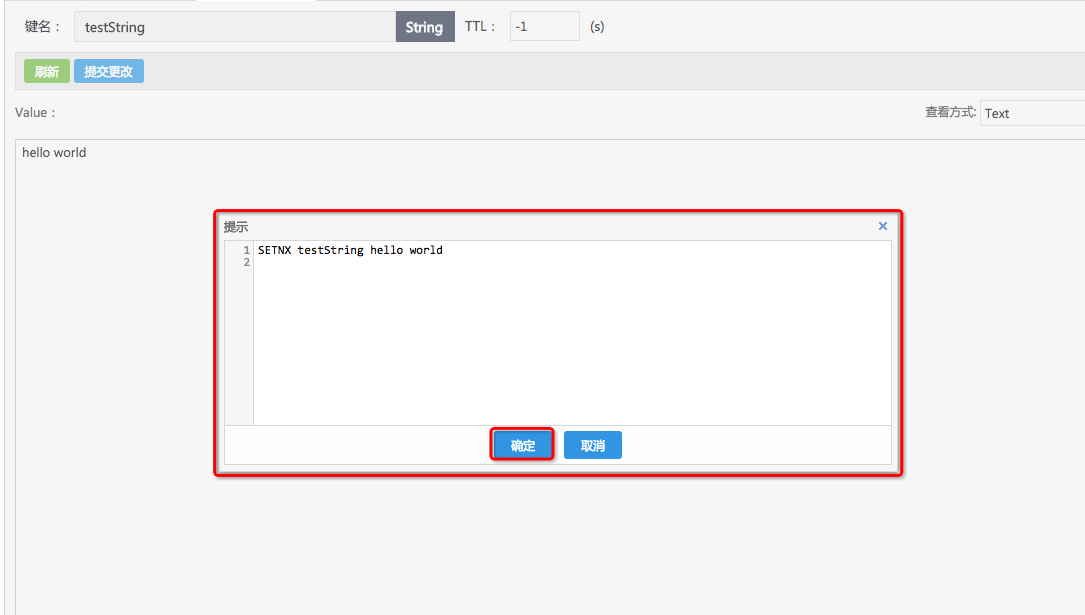
单击确定按钮,完成新建操作。
键值类型2:List
List类型的键值编辑窗口如下图所示。
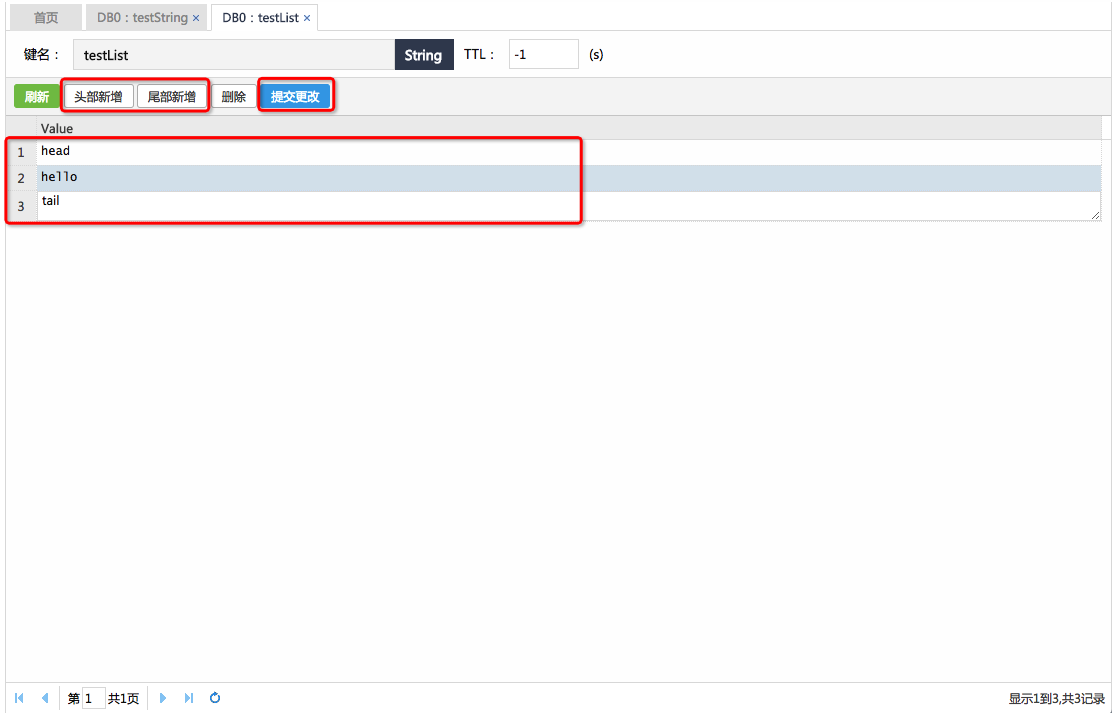
在Value列表中编辑键值,需要添加多条数据时,请单击头部新增按钮,数据将从列表头部增加;单击尾部新增按钮,数据将从列表尾部增加。
单击提交更改按钮,弹出将执行的新建命令的提示窗口,如下图所示。
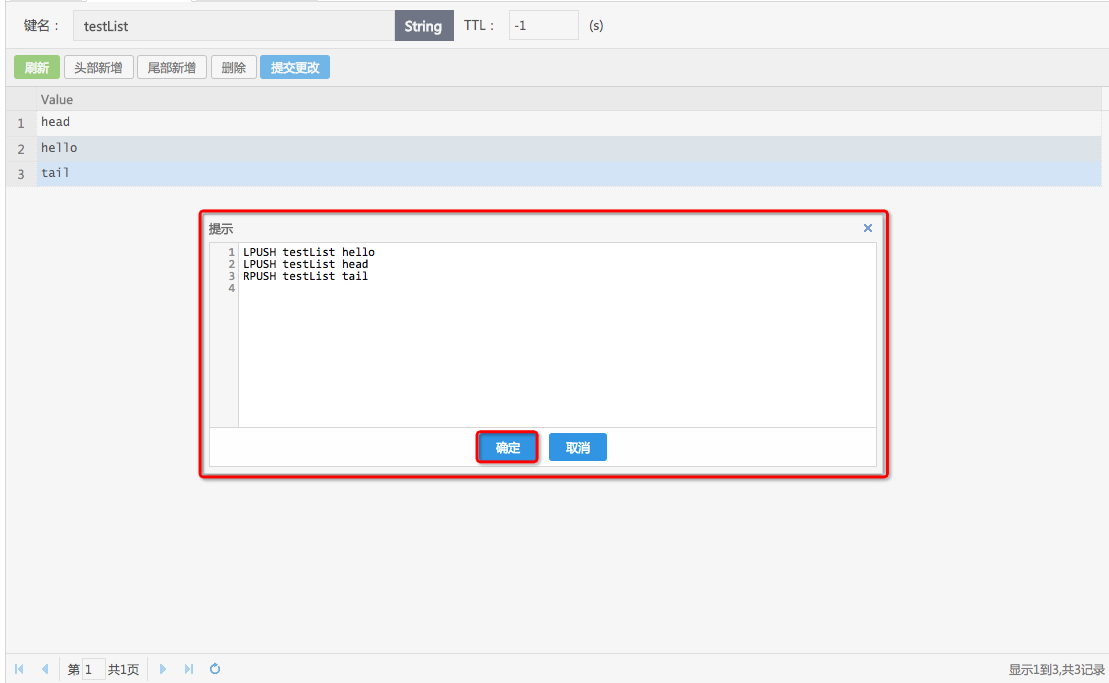
单击确定按钮,完成新建操作。
键值类型3: Hash
Hash类型的键值编辑窗口如下图所示:
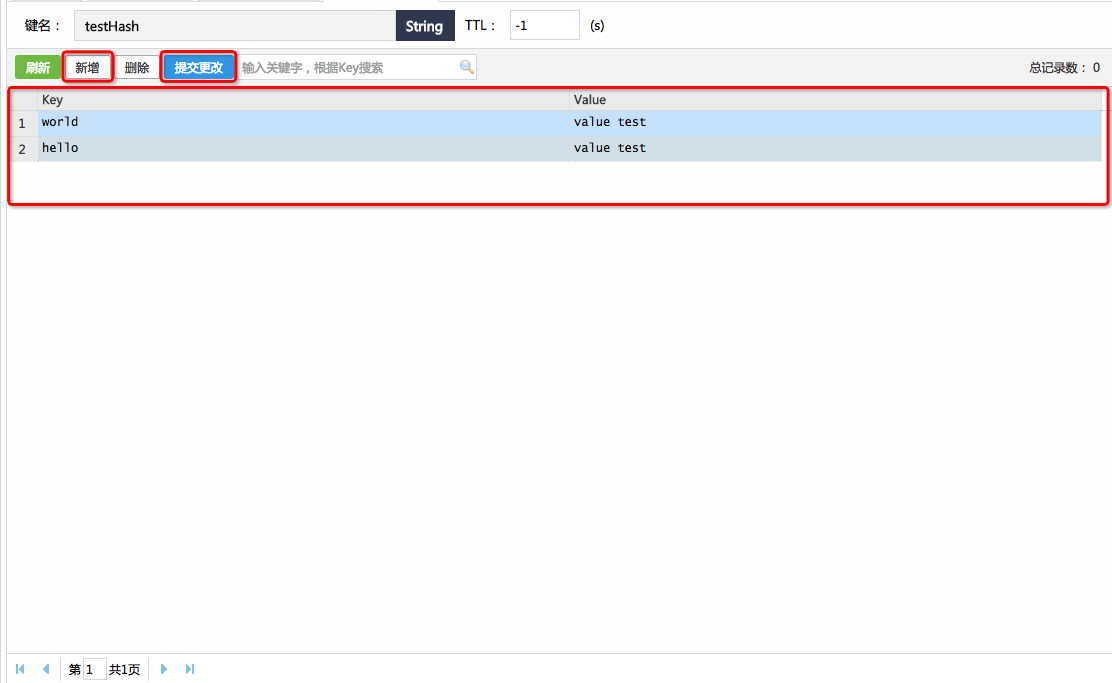
在value列表中编辑键值,需要添加多条数据时,请单击新增按钮。
说明
一条合法的记录必须包括Key和Value两个值,其中Key不能重复,Value允许重复。
单击提交更改按钮,弹出将要执行的新建命令的Review窗口。
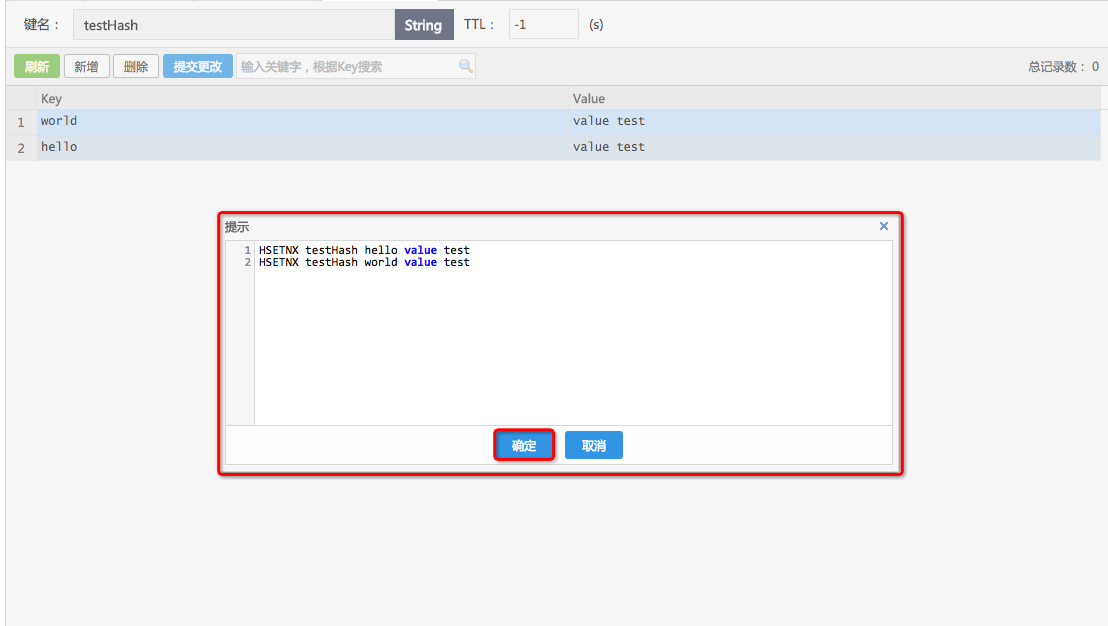
单击确定按钮,完成新建操作。
键值类型4:Set
Set类型的键值编辑窗口如下图所示:
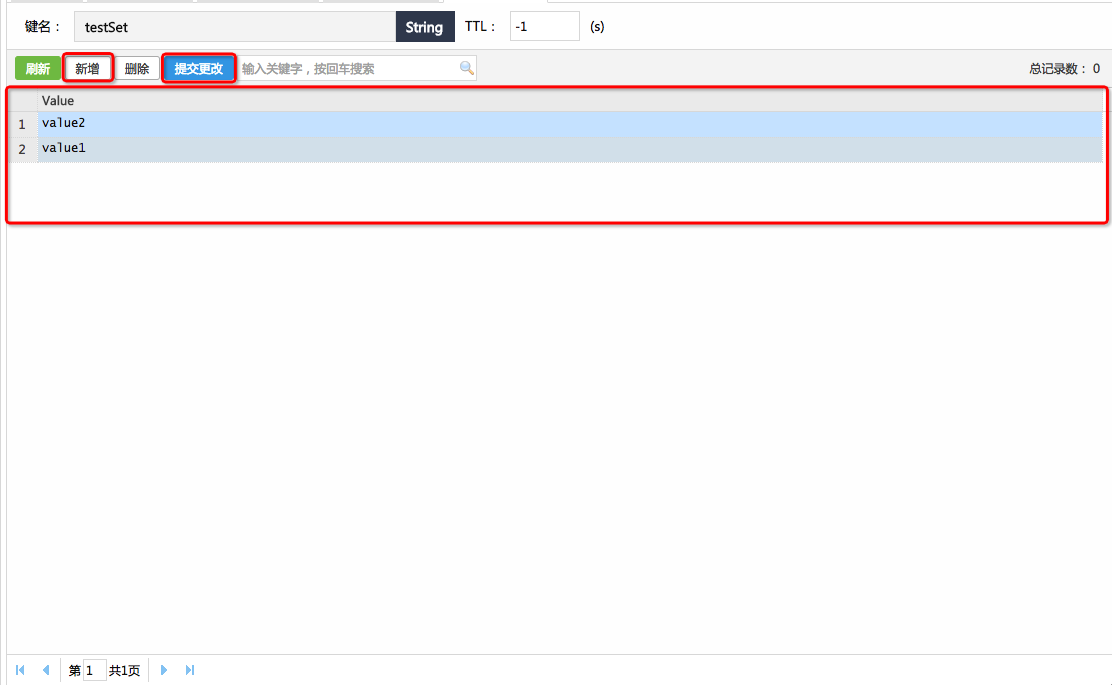
在value列表中编辑键值,需要添加多条数据时,请单击新增按钮。其中value的值不允许重复。
单击提交更改按钮,弹出将要执行的新建命令的提示窗口,如下图所示。
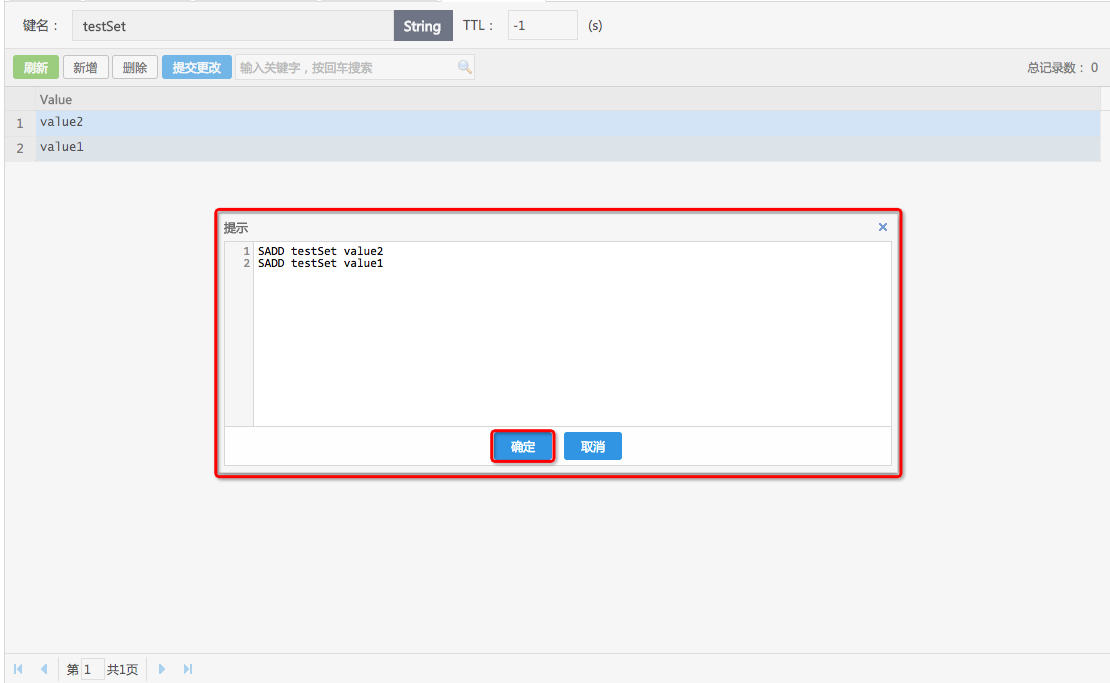
单击确定按钮,完成新建操作。
键值类型5:ZSet(Sorted Set)
ZSet类型的键值编辑窗口如下图所示:
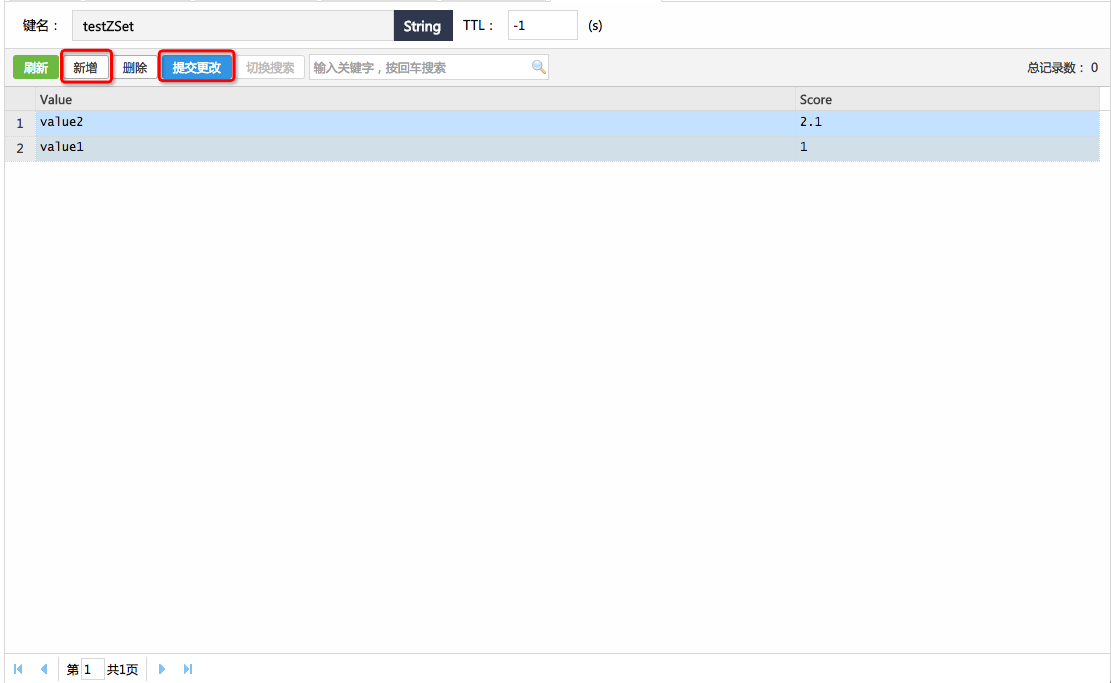
在value列表中编辑键值,需要添加多条数据时,请单击新增按钮。
说明
一条合法数据必须包括value和score,value不允许重复,score允许重复,合法的score值为整数或小数。
单击提交更改按钮,弹出将要执行的新建命令的Review窗口,如下图所示。

单击确定按钮,完成新建操作。